เตรียมข้อมูลลงใน Excel_template\ซื้อสด

ข้อมูลพื้นฐานที่ต้องกรอก
ผู้ใช้งานจำเป็นต้องกรอกข้อมูลในไฟล์ Excel ตามหัวข้อต่อไปนี้ให้ครบถ้วน:
- เลขที่เอกสาร : รหัสอ้างอิงเอกสารสำหรับบันทึกในระบบ
- วันที่ : วันที่ของเอกสารที่ต้องการบันทึก
- ผู้จำหน่าย : ชื่อร้านค้า หรือผู้ขายสินค้า/บริการ
- เลขที่บิล : หมายเลขอ้างอิงของบิลจากผู้จำหน่าย
- ประเภทราคา : ประเภทของราคาสินค้า เช่น ราคาขายปลีก ราคาส่ง หรือราคาพิเศษ
- รหัสสินค้า : รหัสสินค้าของแต่ละรายการ
- ราคา : ราคาของสินค้าต่อหน่วยตามรายการนั้น ๆ
การเลือกการชำระเงินในโปรแกรม Express
กรณีที่ต้องการระบุข้อมูลการชำระเงิน ให้ดำเนินการดังนี้:
- กำหนด ลำดับรายการที่ต้องการชำระเงิน โดยใช้รหัส เช่น:
- QP = 1 หมายถึงเลือกชำระในลำดับที่ 1 ของโปรแกรม Express
- TS = 2 หมายถึงเลือกชำระในลำดับที่ 2
- ระบุ วันที่ชำระเงิน และ ยอดเงินที่ชำระจริง ให้ครบถ้วนในไฟล์ Excel
การบันทึกข้อมูลหลายรายการใน 1 บิล
หากใน 1 บิลมีสินค้าหลายรายการ ให้กรอกข้อมูลดังนี้:
- ใช้ เลขที่เอกสารเดียวกัน สำหรับทุกรายการในบิลนั้น
- เปลี่ยนเฉพาะ รหัสสินค้า และ ราคาต่อรายการ ให้ตรงกับแต่ละสินค้า
ตัวอย่างเช่น:
- เอกสารเลขที่ 25680501 อาจมี 3 รายการสินค้าในบิลเดียวกัน โดยแต่ละแถวจะมีรหัสสินค้าและราคาที่แตกต่างกัน แต่ใช้เลขที่เอกสารเดียวกันทั้งหมด
ขั้นตอนการใช้งาน Autobot เพื่อบันทึกลงในโปรแกรม Express
ขั้นตอนนี้เป็นการใช้งานบอทเพื่อดึงข้อมูลจากไฟล์ Excel และกรอกเข้าสู่โปรแกรม Express โดยอัตโนมัติ เหมาะสำหรับการทำรายการซื้อเงินสด
เปิดโปรแกรม express บนคอมพิวเตอร์
- ไปที่เมนู “1. ซื้อ”
- เลือกเมนูย่อย “2. ซื้อเงินสด”
จากนั้นโปรแกรม Express จะแสดงหน้าต่าง HP- ซื้อเงินสด ตามรูปข้างล่าง
จากนั้นเปิดโปรแกรม Bancheeprompt Autobot เลือกเมนู “ซื้อเงินสด” เพื่อเตรียมระบบให้พร้อมสำหรับการทำงาน
เมื่อเลือกเมนู “ซื้อเงินสด” เรียบร้อยแล้ว โปรแกรมจะปรากฏข้อความแจ้งเตือนว่า “หมวดหมู่ ซื้อเงินสด พร้อมใช้งาน” เพื่อยืนยันว่าระบบได้เตรียมความพร้อมสำหรับการทำงานในหมวดหมู่นี้เรียบร้อยแล้ว
การเลือกไฟล์และกำหนดช่วงข้อมูลสำหรับบอท
คลิกปุ่ม “เลือกไฟล์ Excel” เลือกไฟล์ Excel (ไฟล์ Excel เทมเพลตซื้อสดที่เตรียมข้อมูลไว้เมื่อก่อนหน้า) ที่มีข้อมูลที่คุณต้องการให้บอทนำไปกรอกในโปรแกรม Express
กำหนดช่วงแถวของข้อมูล
- เริ่มที่แถว : กรอกหมายเลขแถวแรกในไฟล์ Excel ที่ต้องการให้บอทเริ่มอ่านข้อมูล (เช่น หากข้อมูลเริ่มต้นที่แถวที่ 2 ให้กรอกเลข 2)
- ถึงแถว : กรอกหมายเลขแถวสุดท้ายที่ต้องการให้บอทอ่านข้อมูล
หมายเหตุ : หากต้องการให้บอทประมวลผลข้อมูลจนถึงแถวสุดท้ายของไฟล์ ให้กรอกเลข 0
คลิกปุ่ม “Start” เพื่อสั่งให้บอทเริ่มทำงาน บอทจะดึงข้อมูลจากไฟล์ Excel ตามช่วงแถวที่กำหนด และนำไปกรอกลงในโปรแกรม Express โดยอัตโนมัติ
หลังจากที่บอทดำเนินการกรอกข้อมูลจากไฟล์ Excel ลงในโปรแกรม Express เรียบร้อยแล้ว ระบบจะแสดงผลสถานะการทำงานเพื่อให้ผู้ใช้งานตรวจสอบ ดังนี้:
- สถานะ : แสดงข้อความว่า “All processing completed successfully” หมายถึงกระบวนการประมวลผลทั้งหมดเสร็จสมบูรณ์โดยไม่มีข้อผิดพลาด
- เวลาสิ้นสุดกระบวนการ : แสดงเวลาที่กระบวนการเสร็จสิ้น เช่น “เสร็จสิ้นกระบวนการเวลา: 10:23:52”
- ระยะเวลาที่ใช้ในการประมวลผล : แสดงระยะเวลาทั้งหมดที่ใช้ในการดำเนินการ เช่น “ใช้เวลาทั้งหมด: 0:00:15” (หมายถึงใช้เวลา 15 วินาที)